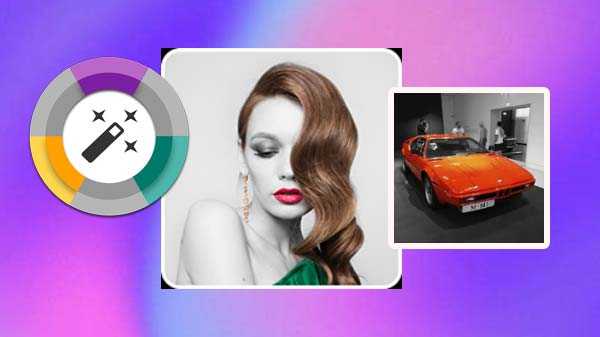
Att ha ett anpassningsbart och lyhört färgschema är något du inte behöver leta efter specifikt i en telefon du köper idag. Det faktum att det kan skräddarsys för att passa dina specifika smaker är en av kärndragen i en Android-telefon. Vad en färgstänk-app, avsaknad av en bättre term, är att göra hela skärmen och dess innehåll svart och vitt, och göra ett specifikt objekt eller område pop. Medan de flesta appar som finns tillgängliga på marknaden kallas färgstänkappar, finns det några funktioner som var och en av dessa appar har som skiljer sig lite från varandra. Fem av de bästa färgstänkapparna som finns tillgängliga har listats nedan:

Paletta - Smart färgstänk
Denna app har automatiska och manuella alternativ. När du väljer en bild extraherar appen alla tillgängliga färger på bilden och visar dem i en palett under bilden. Du kan välja vilka färger du vill ska visas i din bild. Du har möjlighet att välja flera färger. Du kan också applicera eller ta bort en färg manuellt med hjälp av alternativet pensel och radergummi.

Färgstänkeffekt
Tillverkarna av fotoredigeringsappen Colourful Filter Studio kom med den här appen, appen levereras med en inbyggd fotoredigerare som kan nås genom att klicka på alternativet Skönhet. Du kan använda den efter att du har applicerat Color Splash Effect.
Du har två alternativ för att lägga till färg, smart och fri färg. Du måste fylla i det område du vill ha färgat i båda fallen manuellt. Det smarta alternativet håller färgen in i objektets gräns medan alternativet Fri färg inte innebär begränsningar av den här typen.
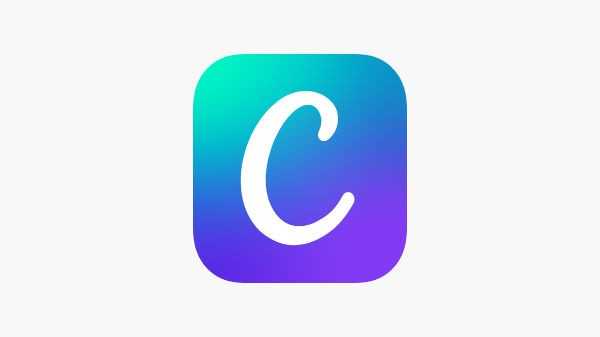
Duk
Canva är ett av de mest populära verktygen för grafisk design. Det låter icke-designers skapa professionellt utseende arbete. Canva-appen innehåller mallar för varje plattform inklusive Facebook-omslag, Instagram-berättelser, Twitter-inlägg, infografik osv.
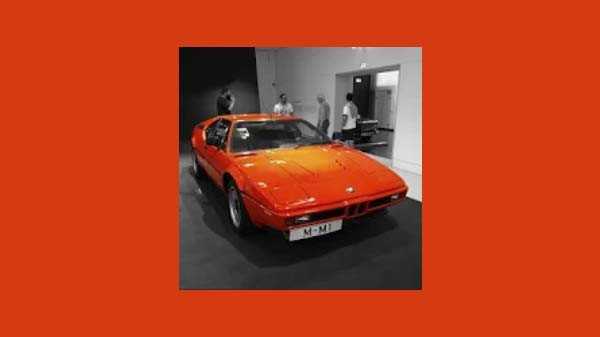
Partial Color Master
Denna app extraherar färger automatiskt baserat på det valda området. När färgerna har valts kan du lägga till dessa färger i bilden. Du kan också justera dess intensitet. Efter automatisk färgstänk kan du borsta området för att applicera färgen eller ta bort den om du behöver.

Color Splash Effect Photo Editor
Appen erbjuder tre sätt att uppnå önskad effekt. Först kan du använda effekten genom att borsta det valda området. Allt du behöver göra är att trycka på handikonen i bottenpanelen och färga önskat område.
Du kan också lägga till färger med en metod som liknar den som används i Paletta där färgerna listas nedanför bilden och du kan välja vad du vill. Du kan trycka på alternativet som heter färgväljare för att använda det här alternativet.
Det tredje sättet du kan lägga till färger i för att välja en form som du väljer och tilldela en färg till ett område valt med formen. Du kan knacka på en knapp längst ner och färga det yttre området istället om du vill.










